华为手机桌面图标颜色调整 华为手机怎么改变桌面图标颜色
日期: 来源:铲子手游网
华为手机作为一款颇受欢迎的智能手机品牌,拥有丰富的个性化设置功能,其中调整桌面图标颜色是许多用户常常关注和尝试的一项操作。想要改变华为手机桌面图标的颜色,其实并不难,只需要按照简单的步骤操作即可实现。下面就让我们一起来了解一下华为手机如何改变桌面图标的颜色吧!
华为手机怎么改变桌面图标颜色
操作方法:
1.第一步打开华为手机,点击桌面的主题,如下图所示:
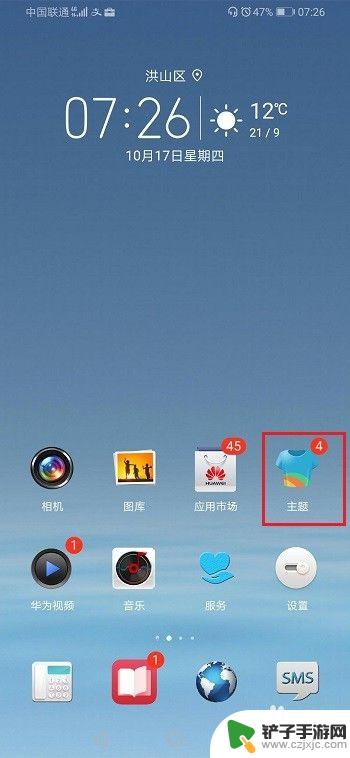
2.第二步进去主题我的界面之后,点击主题就通过更换主题改变图标颜色。点击混搭,可以单独改变图标颜色,如下图所示:
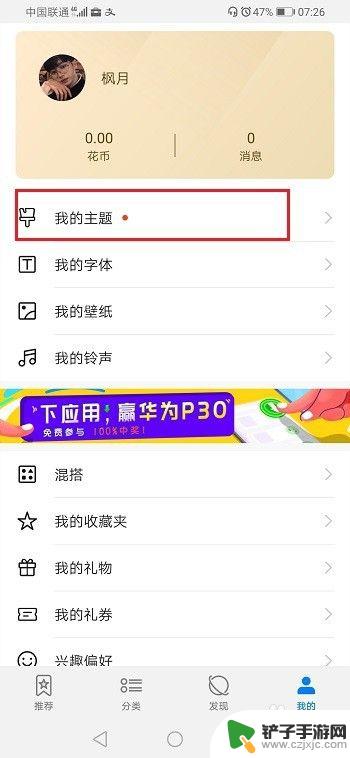
3.第三步点击主题进去,选择一个喜欢的主题,进行应用,如下图所示:
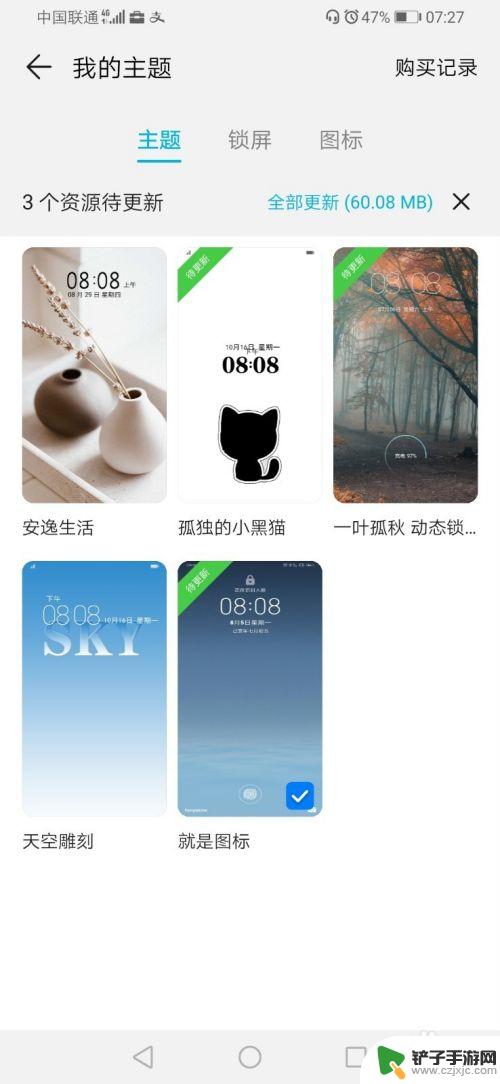
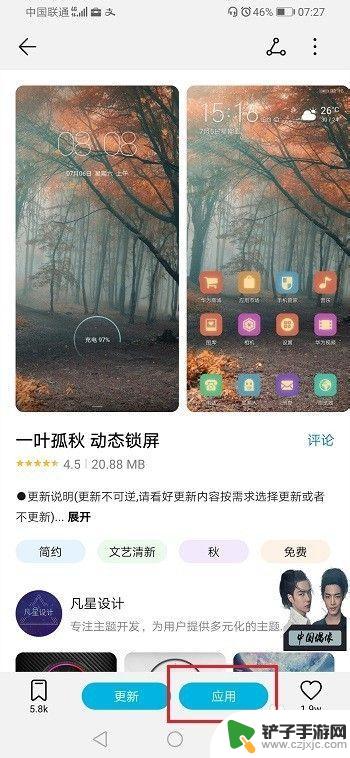
4.第四步应用主题之后,可以看到已经更改了桌面图标颜色。如下图所示:
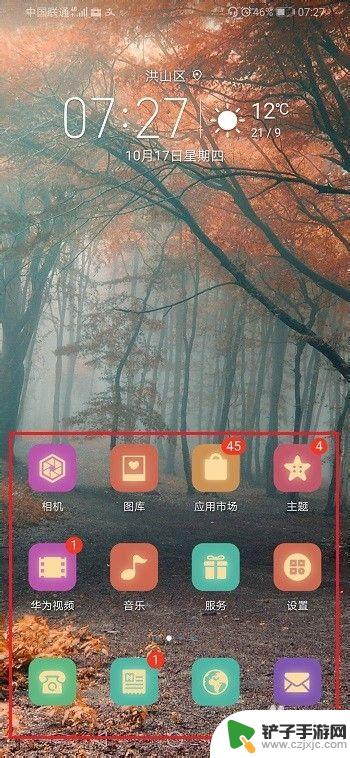
5.第五步如果不想更改主题,只更改桌面图标的话。进去我的主题界面,点击混搭,选择图标进行更改就完成了,如下图所示:
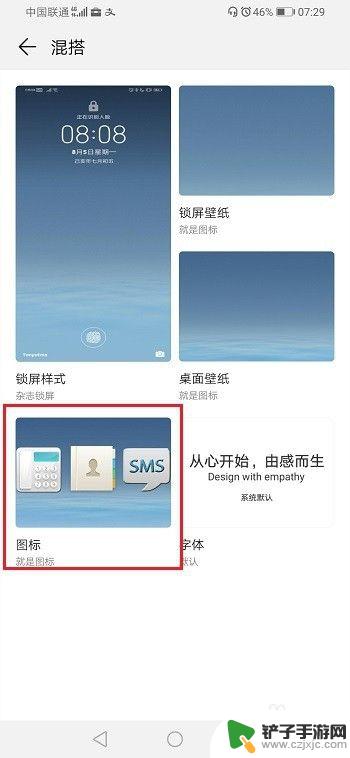
以上是华为手机桌面图标颜色调整的全部内容,如果您还有疑问,可以按照小编的方法来进行操作,希望这些方法能对大家有所帮助。














